Bij het opzetten van grote lokale netwerken duurt het soms erg lang om routers, routers en netwerkhubs te configureren. Dit is meestal nodig om wederzijdse toegang van computers binnen verschillende netwerken te configureren.
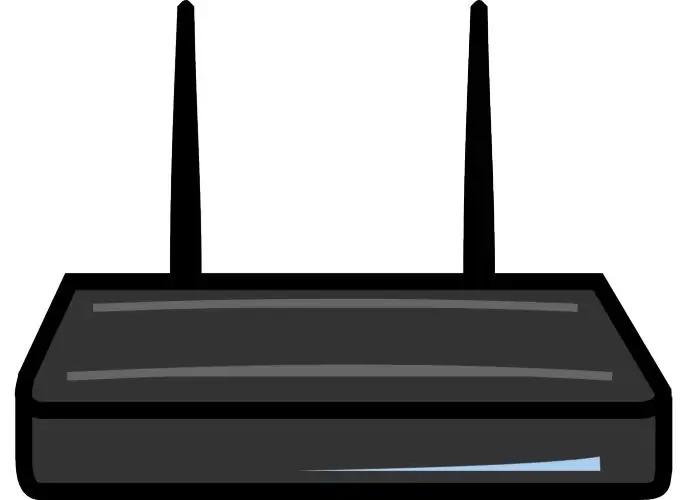
Het is nodig
netwerkkabels
instructies:
Stap 1
Maak eerst lokale netwerken met internettoegang. Als u een groot aantal computers moet aansluiten en de router heeft aanzienlijk minder LAN-poorten, koop dan netwerkhubs. Verbind specifieke computers met verschillende netwerkapparaten.
Stap 2
Verbind de router met de netwerkhubs met behulp van getwiste paren. Configureer internettoegang voor de router. Open de webinterface van de instellingen en ga naar het internet (WAN) menu. Vul dit menu in met bepaalde waarden om autorisatie door te geven op de server van de provider. Sla de instellingen op.
Stap 3
Als uw router de automatische toewijzing van IP-adressen (DHCP)-functie ondersteunt en deze momenteel actief is, zal deze na het inschakelen van het netwerkapparaat automatisch een specifiek IP-adres toewijzen aan alle computers. Ze bevinden zich allemaal in een bepaald gebied, d.w.z. de eerste drie segmenten van het adres zullen hetzelfde zijn. Schakel de DHCP-functie uit als u twee verschillende subnetten moet maken.
Stap 4
Stel voor elke computer zelf het IP-adres in. Open de lijst met actieve lokale netwerken. Navigeer naar de TCP/IP-eigenschappen voor de gewenste netwerkadapter. Vink het vakje aan naast Het volgende IP-adres gebruiken. Voer de waarde in.
Stap 5
Nu moet u de poorten onafhankelijk configureren zodat computers van lokale netwerken gevormd door verschillende netwerkhubs toegang tot elkaar hebben. Open de webinterface van de routerinstellingen. Ga naar het LAN-menu en open het item Routetabel. Selecteer de LAN-poort waarop één hub is aangesloten.
Stap 6
Noteer een statische route voor deze poort, waarin u het IP-adres van de tweede netwerkhub specificeert, indien aanwezig, of voer het bereik van IP-adressen in van alle computers op dit subnet.






